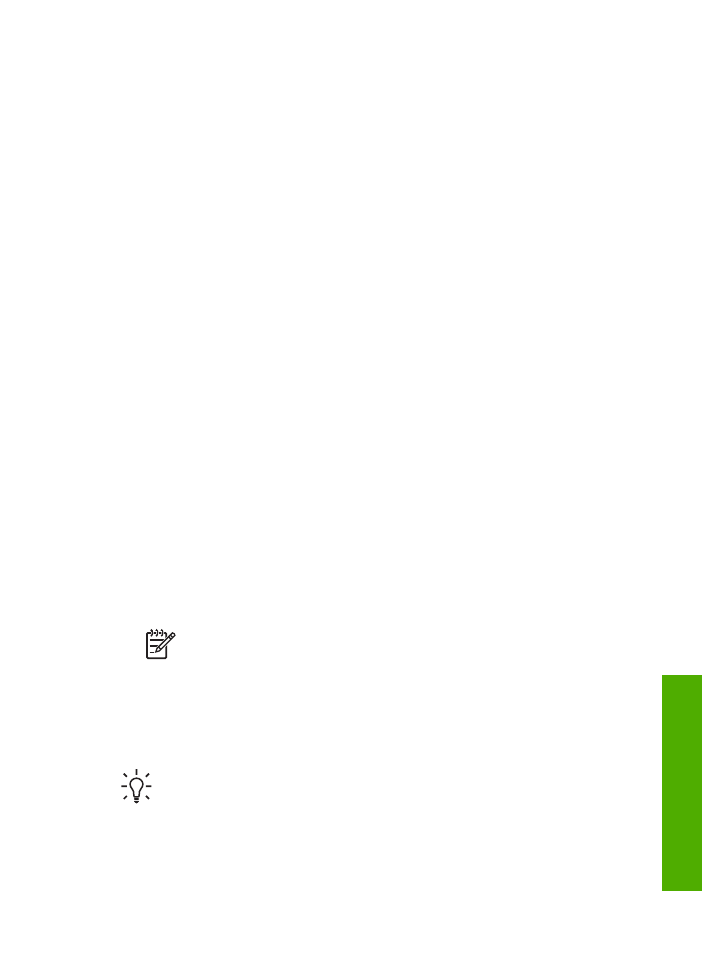
Kuvan skannaaminen
Voit käynnistää skannauksen tietokoneesta tai HP All-in-One -laitteesta. Tässä
osassa on ohjeet ainoastaan skannaamiseen HP All-in-One -laitteen ohjauspaneelista.
Voit käyttää skannaustoimintoja vain, kun HP All-in-One ja tietokone on liitetty
toisiinsa ja molempiin on kytketty virta. HP Photosmart -ohjelmiston (Windows) tai
HP Photosmart Mac -ohjelmiston (Mac) täytyy olla asennettuna ja käynnissä ennen
skannaamista.
●
Jos käytössä on Windows-tietokone, ohjelma on käynnissä, kun Windowsin
ilmaisinalueella (näytön oikeassa alareunassa, kellon lähellä) näkyy
HP Digital
Imaging Monitor
-kuvake.
Huomautus
Jos suljet Windowsin ilmaisinalueella olevan
HP Digital
Imaging Monitor
-kuvakkeen, jotkin HP All-in-One -laitteen
skannaustoiminnot eivät välttämättä ole käytettävissä. Lisäksi näyttöön voi
tulla
Ei yhteyttä
-virheilmoitus. Jos näin tapahtuu, voit palauttaa kaikki
toiminnot käynnistämällä tietokoneen uudelleen tai käynnistämällä HP
Photosmart -ohjelman.
●
Mac-tietokoneissa ohjelmisto on aina käynnissä.
Vihje
Voit käyttää HP Photosmart -ohjelmistoa (Windows) tai HP Photosmart
Mac -ohjelmistoa (Mac) kuvien (myös panoraamakuvien) skannaamiseen.
Tämän ohjelmiston avulla voit myös muokata, tulostaa ja jopa jakaa
skannattuja kuvia. Lisätietoja on HP All-in-One -laitteen mukana toimitetussa
käytönaikaisessa ohjeessa.
Käyttöopas
71
Skannaaminen
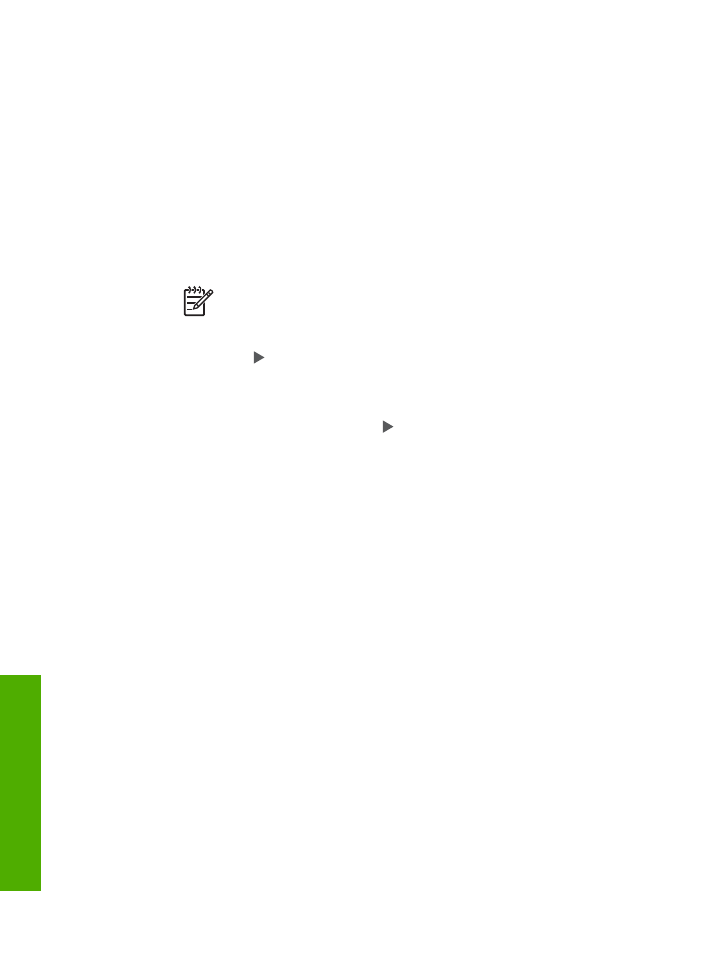
Skannaaminen tietokoneeseen
1.
Pane alkuperäiskappale laitteen lasin oikeaan etukulmaan tekstipuoli alaspäin tai
asiakirjan syöttölokeroon tekstipuoli ylöspäin.
2.
Paina
Skannausosoite
-painiketta.
–
Jos HP All-in-One -laite on liitetty suoraan tietokoneeseen USB-kaapelilla,
näyttöön tulee luettelo skannauskohteista, kuten ohjelmistosovelluksista.
Siirry vaiheeseen 4.
–
Jos HP All-in-One on liitetty verkkoon,
Skannausvalikko
tulee näyttöön.
Jatka seuraavaan vaiheeseen.
3.
Jos HP All-in-One on kytketty verkkoon liitettyyn tietokoneeseen, toimi seuraavasti:
a.
Valitse
Valitse kone
painamalla
OK
.
Näyttöön tulee luettelo HP All-in-One -laitteeseen liitetyistä tietokoneista.
Huomautus
USB-liitännällä kytketyt tietokoneet saattavat näkyä
Valitse kone
-valikossa verkon kautta liitettyjen tietokoneiden lisäksi.
b.
Valitse oletustietokone painamalla
OK
tai valitse jokin muu tietokone
painamalla ja paina sitten
OK
.
Näyttöön tulee
Skannausosoite
-valikko, joka sisältää valitussa
tietokoneessa käytettävissä olevat sovellukset.
4.
Valitse skannatun asiakirjan vastaanottava oletussovellus painamalla
OK
tai
valitse jokin muu sovellus painamalla ja paina sitten
OK
.
Tietokoneen näyttöön tulee skannattavan asiakirjan esikatselukuva, jota voit
muokata.
5.
Tee esikatselukuvaan tarvittavat muutokset ja valitse
Hyväksy
, kun olet valmis.
HP All-in-One -laite lähettää skannatun kuvan valittuun sovellukseen.